dfrgfat.exe是什么?Win10开机出现dfrgfat.exe错误咋办?
dfrgfat.exe是什么?
Win10开机出现dfrgfat.exe错误咋办?
最近有Win10专业版用户在电脑开机的时候出现提示:dfrgfat.exe应用程序错误的情况,我们该怎样解决呢?下面就为大家介绍下Win10系统开机提示:dfrgfat.exe应用程序错误的具体解决方法吧!
解决方法如下:
方法一:
1、按下“Win+x”组合键打开系统快捷菜单,点击“命令提示符(管理员)”;
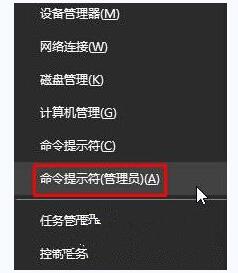
2、在命令提示符框中输入:【for %1 in (%windir%system32*.ocx) do regsvr32 /s %1】 按下回车键,接着在命令提示符框中输入【for %1 in (%windir%system32*.dll) do regsvr32.exe /s %1】 按下回车键,等待屏幕滚动完之后重启计算机;
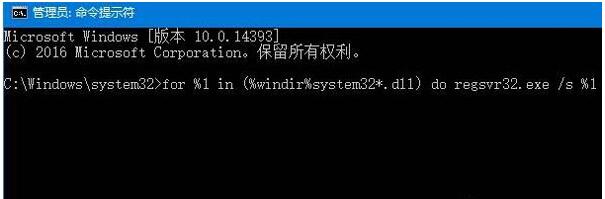
3、打开计算机,打开:C:WindowsPrefetch,然后双击打开“Layout.ini”,将里面的所有内容清空,保存。

4、在“Layout.ini”文件上单击右键,选择属性,勾选“只读”,然后点击应用并确定。
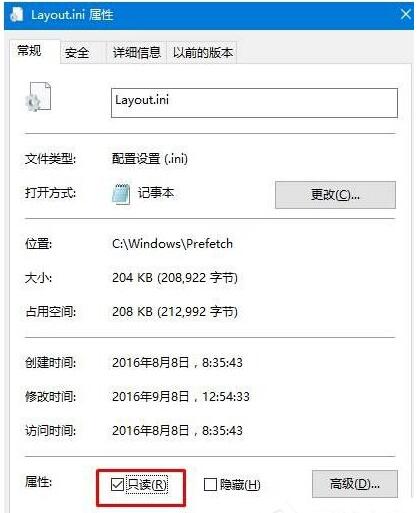
方法二:
1、按下“Win+R”组合键打开运行,输入“services.msc”点击确定打开“服务”;
2、在服务界面双击打开“Windows Management Instrumentation”,点击“停止”;
3、接着Win10 64位的用户打开:C:WindowsSysWOW64wbemRepository Win10 32位的用户打开:C:WindowsSystem32wbemRepository 打开后将里面所有的文件删除;
4、在服务界面重新开启“Windows Management Instrumentation”服务,重启计算机即可解决问题。
关于Win10系统开机提示:dfrgfat.exe应用程序错误的解决方法就为大家介绍完了,大家可以按照自己的需要任意选择一种方法进行解决即可。










 苏公网安备32032202000432
苏公网安备32032202000432